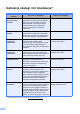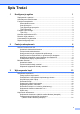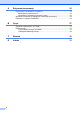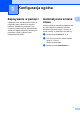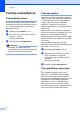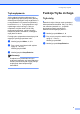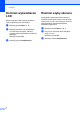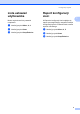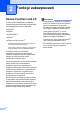Rozszerzony Podręcznik Użytkownika DCP-8110DN Wersja 0 POL
Instrukcje obsługi i ich lokalizacja? Która Instrukcja obsługi? 1 i Co w nim się znajduje? Gdzie on się znajduje? Przewodnik Bezpieczeństwa Produktu Najpierw przeczytaj ten Podręcznik. Przed rozpoczęciem konfigurowania urządzenia należy przeczytać Instrukcje dotyczące bezpieczeństwa. Informacje na temat znaków handlowych oraz ograniczeń prawnych znajdują się w niniejszym Podręczniku.
Spis Treści 1 Konfiguracja ogólna 1 Zapisywanie w pamięci.......................................................................................... 1 Automatyczna zmiana czasu ................................................................................. 1 Funkcje oszczędzania ........................................................................................... 2 Oszczędzanie toneru ....................................................................................... 2 Czas spoczynku .........
A Rutynowa konserwacja 22 Czyszczenie i sprawdzanie urządzenia ...............................................................22 Sprawdzanie liczników stron .........................................................................23 Sprawdzanie pozostałej żywotności części ...................................................23 Wymiana elementów wymagających okresowej konserwacji..............................23 Pakowanie i transport urządzenia................................................................
1 Konfiguracja ogólna Zapisywanie w pamięci 1 Ustawienia menu są zapisywane trwale i w przypadku awarii zasilania nie zostaną utracone. Ustawienia tymczasowe (np. kontrast) zostaną utracone. Podczas awarii zasilania urządzenie będzie przechowywać informacje o dacie i godzinie przez maksymalnie 60 godzin. 1 Automatyczna zmiana czasu 1 1 Istnieje możliwość ustawienia urządzenia tak, aby automatycznie ustawiało Czas letni.
Rozdział 1 Funkcje oszczędzania Oszczędzanie toneru Funkcja ta umożliwia oszczędzanie toneru. Po ustawieniu funkcji oszczędzania toneru na WŁ. wydruki są jaśniejsze. Ustawieniem domyślnym jest WYŁ.. a b c Naciśnij przycisk Menu, 1, 3, 1. Przy użyciu przycisku a lub b wybierz opcję WŁ. lub WYŁ.. Naciśnij przycisk OK. Naciśnij przycisk Stop/Zakończ. Informacja Nie zaleca się włączania funkcji oszczędzania toneru podczas drukowania zdjęć lub obrazów w skali szarości.
Konfiguracja ogólna Tryb wyłączenia Jeśli urządzenie będzie znajdować się w trybie głębokiego spoczynku przez 4 godziny, automatycznie przejdzie w tryb wyłączenia, a na wyświetlaczu LCD zostanie wyświetlony komunikat WYŁĄCZ. Tryb wyłączenia to tryb najniższego zużycia energii, w którym urządzenie zużywa około 0,26 W. Aby rozpocząć drukowanie, naciśnij dowolny klawisz na panelu sterowania, a następnie wyślij dane do druku.
Rozdział 1 Kontrast wyświetlacza LCD Można zmienić kontrast, aby wyświetlacz LCD był jaśniejszy lub ciemniejszy. a b c 4 Naciśnij przycisk Menu, 1, 6. Naciśnij przycisk c, aby wyświetlacz LCD stał się ciemniejszy. Naciśnij przycisk d, aby wyświetlacz LCD stał się jaśniejszy. Naciśnij przycisk OK. Naciśnij przycisk Stop/Zakończ. Rozmiar szyby skanera 1 W przypadku skanowania dokumentów w formacie Letter należy ustawić rozmiar szyby skanera na LETTER.
Konfiguracja ogólna Lista ustawień użytkownika Można wydrukować listę ustawień urządzenia. a b c Naciśnij przycisk Menu, 6, 4. Naciśnij przycisk Start. Naciśnij przycisk Stop/Zakończ. 1 Raport konfiguracji sieci 1 W Raporcie konfiguracji sieci znajduje się raport wyszczególniający wszystkie bieżące konfiguracje łącznie z ustawieniami serwera wydruku sieciowego. a b c Naciśnij przycisk Menu, 6, 5. Naciśnij przycisk Start. Naciśnij przycisk Stop/Zakończ.
2 Funkcje zabezpieczeń Secure Function Lock 2.0 Funkcja kontroli dostępu do urządzenia umożliwia ograniczenie publicznego dostępu do następujących funkcji urządzenia: KOPIUJ SKAN USB DIRECT DRUK 1 Page Limit (Limit stron) 2 1 DRUK obejmuje zadania drukowania wysłane za pomocą funkcji Google Cloud Print. 2 Page Limit (Limit stron) konfiguruje się za pomocą funkcji Zarządzanie przez przeglądarkę WWW.
Funkcje zabezpieczeń Ustawianie hasła administratora Poniższe czynności opisują ustawianie hasła administratora. Hasło to służy do konfigurowania użytkowników oraz włączania i wyłączania blokady kontroli dostępu do urządzenia. (Patrz Konfigurowanie użytkowników z ograniczonym dostępem uu strona 8 i Włączanie/wyłączanie kontroli dostępu do urządzenia uu strona 9). a b Zmiana hasła administratora 2 a b c Gdy na wyświetlaczu LCD pojawi się napis WERYFIKUJ:, wprowadź ponownie hasło. Naciśnij przycisk OK.
Rozdział 2 Konfigurowanie trybu użytkownika publicznego W trybie użytkownika publicznego funkcje urządzenia są ograniczone do tych dostępnych dla użytkowników publicznych. Użytkownicy publiczni nie muszą wprowadzać hasła, aby uzyskać dostęp do funkcji udostępnionych poprzez tę konfigurację. Można skonfigurować jednego użytkownika publicznego. a b c Naciśnij przycisk Menu, 1, 7, 1. Przy użyciu przycisku a lub b wybierz opcję ID KONFIGURACJI. Naciśnij przycisk OK. Wprowadź hasło administratora.
Funkcje zabezpieczeń h Powtórz czynności od d do g, aby wprowadzić kolejnych użytkowników i hasła. i Naciśnij przycisk Stop/Zakończ. Informacja Nie można wprowadzić tej samej nazwy dla różnych użytkowników. Włączanie/wyłączanie kontroli dostępu do urządzenia 2 W przypadku wprowadzenia nieprawidłowego hasła na wyświetlaczu LCD pojawi się komunikat BŁĘDNE HASŁO. Wprowadź ponownie prawidłowe hasło. Włączanie funkcji kontroli dostępu do urządzenia a b c Naciśnij przycisk Menu, 1, 7, 1.
Rozdział 2 Przełączanie między użytkownikami Przełączanie na tryb publiczny 2 Funkcja ta umożliwia przełączanie pomiędzy zarejestrowanymi użytkownikami z ograniczonym dostępem lub trybem publicznym, gdy kontrola dostępu do urządzenia jest włączona. Przełączanie na tryb użytkownika z ograniczonym dostępem a Przytrzymaj wciśnięty przycisk d i jednocześnie naciśnij przycisk Wydruk zabezpieczony. b Naciśnij przycisk a lub b, aby wybrać ID. Naciśnij przycisk OK. c Wprowadź 4-cyfrowe hasło.
Funkcje zabezpieczeń Blokada ustawień Blokada ustawień pozwala na ustalenie hasła, które uniemożliwia innym osobom dokonanie przypadkowej zmiany ustawień urządzenia. Należy zwrócić szczególną uwagę na hasło. W przypadku zapomnienia hasła konieczne będzie zresetowanie haseł zapisanych w urządzeniu. Skontaktuj się z administratorem lub Biurem Obsługi Klienta firmy Brother. Jeśli dla blokady ustawień wybrana jest opcja WŁ., nie można zmieniać ustawień bez podania hasła.
Rozdział 2 Zmiana hasła blokady ustawień a b Naciśnij przycisk Menu, 1, 7, 2. c Wprowadź aktualne czterocyfrowe hasło. Naciśnij przycisk OK. Przy użyciu przycisku a lub b wybierz opcję USTAW HASŁO. Naciśnij przycisk OK. d Wprowadź nowe 4-cyfrowe hasło. Naciśnij przycisk OK. e Po wyświetleniu na wyświetlaczu LCD komunikatu WERYFIKUJ: ponownie wprowadź nowe hasło. Naciśnij przycisk OK. f Naciśnij przycisk Stop/Zakończ.
3 Wykonywanie kopii Ustawienia kopiowania 3 Aby szybko zmienić ustawienia kopiowania na czas wykonywania następnej kopii, użyj przycisków tymczasowych KOPIUJ. Można zmienić wiele ustawień. 3 Powiększanie i zmniejszanie kopiowanego obrazu 3 Można wybrać następujące stopnie powiększania lub zmniejszania: Naciśnij 3 100%* 97% LTRiA4 94% A4iLTR 91% CAŁA STR. Po upływie minuty po zakończeniu kopiowania urządzenie przywróci ustawienia domyślne.
Rozdział 3 d Wykonaj jedną z następujących czynności: Przy użyciu przycisku a lub b wybierz żądany stopień powiększenia lub pomniejszenia. Naciśnij przycisk OK. Przy użyciu przycisku a lub b wybierz opcję WYBÓR (25-400%). Naciśnij przycisk OK. Przy użyciu klawiatury numerycznej wprowadź współczynnik powiększenia lub zmniejszenia w zakresie od 25% do 400%. (Na przykład, naciśnij przycisk 5 i 3, aby przejść do opcji 53%.) Naciśnij przycisk OK. e Naciśnij przycisk Start.
Wykonywanie kopii Używanie przycisku Opcje 3 Przy użyciu przycisku Opcje można szybko ustawić następujące opcje dla następnej kopii. Naciśnij Pozycje menu Opcje Strona Naciśnij przycisk a lub b, a następnie przycisk OK Naciśnij przycisk a, b, d lub c, a następnie przycisk OK 3 PLIK/SORT PLIK* SORT 16 JAKOŚĆ AUTO* TEKST FOTO WYKRES 16 JASNOŚĆ -onnnn+ 17 -nonnn+ -nnonn+* -nnnon+ -nnnno+ KONTRAST 17 -onnnn+ -nonnn+ -nnonn+* -nnnon+ -nnnno+ UKŁAD STRONY WYŁ.
Rozdział 3 Sortowanie kopii 3 Można sortować wielokrotne kopie. Strony zostaną ułożone na stosie w kolejności: 1 2 3, 1 2 3, 1 2 3 i tak dalej. a b Włóż dokument. c Naciśnij przycisk Opcje. Przy użyciu przycisku a lub b wybierz opcję PLIK/SORT. Naciśnij przycisk OK. Użyj klawiatury numerycznej w celu wprowadzenia liczby kopii (do 99). Przy użyciu przycisku a lub b wybierz opcję SORT. Naciśnij przycisk OK. e Naciśnij przycisk Start, aby zeskanować stronę.
Wykonywanie kopii Regulacja jasności i kontrastu Jasność Regulacja jasności pozwala zaciemnić lub rozjaśnić kopie. Aby tymczasowo zmienić ustawienie jasności kopii, wykonaj następujące czynności: Kontrast 3 3 Wyregulowanie kontrastu pomaga w wyostrzeniu i ożywieniu obrazu. Aby tymczasowo zmienić ustawienia kontrastu, wykonaj następujące czynności: a b Włóż dokument. c Naciśnij przycisk Opcje. Przy użyciu przycisku a lub b wybierz opcję KONTRAST. Naciśnij przycisk OK. Włóż dokument.
Rozdział 3 Drukowanie N kopii na 1 stronie (układ strony) W przypadku korzystania z szyby skanera przejdź do czynności f. 3 Za pomocą funkcji N w 1 można zmniejszyć ilość papieru używanego podczas kopiowania. Ta funkcja umożliwia kopiowanie dwóch lub czterech stron na jednej stronie. Aby kopiować obie strony dowodu tożsamości na jednej stronie, patrz Kopiowanie dowodu tożsamości 2 w 1 uu strona 19. f PŁASKIE ŁOŻE NASTĘPNA STRONA? a 1.TAK b 2.
Wykonywanie kopii W przypadku kopiowania z szyby skanera: Włóż dokument stroną zadrukowaną w dół w kierunku pokazanym poniżej: 2 W 1 (P) 3 Kopiowanie dowodu tożsamości 2 w 1 3 Obie strony dowodu tożsamości można skopiować na jednej stronie, z zachowaniem oryginalnego rozmiaru dowodu tożsamości. Informacja 2 W 1 (L) 4 W 1 (P) Dowody tożsamości można kopiować w zakresie dozwolonym przez obowiązujące prawo.
Rozdział 3 e Naciśnij przycisk Start. Gdy urządzenie zeskanuje pierwszą stronę dowodu tożsamości, na wyświetlaczu LCD zostanie wyświetlona następująca instrukcja. PRZEWRÓĆ ID. I NACIŚNIJ START f Obróć dowód tożsamości i umieść go po lewej stronie szyby skanera. g Naciśnij przycisk Start. Urządzenie zeskanuje drugą stronę dowodu tożsamości i wydrukuje stronę. Wybór tacy Można zmienić użycie tacy wyłącznie dla następnej kopii. a b Włóż dokument. c Naciśnij przycisk Opcje.
Wykonywanie kopii 3 Aby użyć funkcji automatycznego kopiowania dwustronnego, załaduj dokument do podajnika ADF. Zaawansowane kopiowanie dwustronne (odbicie wzdłuż krótszej krawędzi) 1-stronne i 2-stronne (krótka krawędź) Pionowo Jeśli podczas wykonywania kopii dwustronnych wyświetlony zostanie komunikat o braku pamięci, spróbuj zainstalować dodatkową pamięć. (Patrz Instalacja dodatkowej pamięci uu strona 28).
A Rutynowa konserwacja Czyszczenie i sprawdzanie urządzenia Ważne A Regularnie czyść zewnętrzne części i wnętrze urządzenia suchą, niestrzępiącą się szmatką. Przy wymianie toneru lub zespołu bębna pamiętaj o oczyszczeniu wnętrza urządzenia. Jeśli drukowane strony są poplamione tonerem, oczyść wnętrze urządzenia suchą, niestrzępiącą się szmatką. OSTRZEŻENIE • NIE wkładaj wkładu toneru lub zespołu jednostki bębna i toneru do ognia. Może eksplodować i spowodować obrażenia.
Rutynowa konserwacja Sprawdzanie liczników stron A Istnieje możliwość wyświetlania liczników kopii, wydrukowanych stron, raportów, list lub podsumowania. a b c Naciśnij przycisk Menu, 6, 3. Naciśnij przycisk a lub b, aby wyświetlić CAŁOŚĆ, LISTY, KOPIA lub WYDRUKI. Naciśnij przycisk Stop/Zakończ. Sprawdzanie pozostałej żywotności części Informację o żywotności części urządzenia można odczytać na wyświetlaczu LCD.
Pakowanie i transport urządzenia OSTRZEŻENIE To urządzenie jest ciężkie i waży ponad 15,6 kg. Przy ponownym stawianiu urządzenia należy zachować ostrożność, aby nie przyciąć palców. Podczas korzystania z tacy dolnej NIE WOLNO przenosić maszyny z tacą dolną, ponieważ może dojść do obrażeń lub uszkodzenia urządzenia, ponieważ taca dolna nie jest przymocowana do urządzenia.
Rutynowa konserwacja d Owiń urządzenie plastikowym workiem. Włóż urządzenie do materiału opakowaniowego (1). e Włóż dwa elementy materiałów opakowaniowe (1) do kartonu, dopasowując prawą stronę urządzenia z oznaczeniem „RIGHT” na jednym z elementów materiałów pakunkowych, oraz lewą stronę urządzenia z oznaczeniem „LEFT” na innych materiałach opakowaniowych. Włóż przewód zasilający i materiały drukowane do oryginalnego pudełka, tak jak to pokazano na ilustracji.
g 26 Zapakuj tacę dolną zgodnie z ilustracją.
B Opcje Opcjonalna taca papieru (LT-5400) Istnieje możliwość zainstalowania opcjonalnej tacy dolnej, która może pomieścić do 500 arkuszy papieru o gramaturze 80 g/m2. Gdy opcjonalna taca zostanie zainstalowana, urządzenie będzie mogło pomieścić do 800 arkuszy zwykłego papieru. B Płytka pamięci B B DCP-8110DN posiada 64 MB pamięci standardowej. Urządzenie posiada jedno gniazdo na opcjonalne rozszerzenie pamięci. Pamięć można rozszerzyć do maksymalnie 320 MB w przypadku modelu DCP-8110DN.
Ogólnie, moduł pamięci SO-DIMM musi być zgodny z następującą specyfikacją: Typ 144-stykowe i 16-bitowe wyjście Czas oczekiwania CAS 4 Częstotliwość taktowania 267 MHz (533 Mb/S/Pin) lub wyższa Pojemność 256 MB Wysokość 30,0 mm Typ DRAM DDR2 SDRAM Instalacja dodatkowej pamięci a Wyłącz urządzenie przy użyciu przełącznika zasilania. b Odłącz od urządzenia przewód interfejsu, a następnie odłącz przewód zasilania od gniazdka elektrycznego.
Opcje e Trzymając moduł SO-DIMM za krawędzie, wyrównaj nacięcia w module SO-DIMM z wypustami w gnieździe. Włóż moduł SO-DIMM po przekątnej (1), a następnie przechyl go w stronę płytki interfejsu, aż do jego zatrzaśnięcia w miejscu (2). 1 f 2 g Podłącz w pierwszej kolejności przewód zasilania urządzenia do gniazdka elektrycznego, a następnie podłącz przewód interfejsu. h Włącz urządzenie przy użyciu przełącznika zasilania.
C Słownik C To jest pełne zestawienie funkcji i terminów, które się pojawiają się w instrukcjach obsługi Brother. Dostępność tych funkcji zależy od modelu jaki zakupiłeś. ADF (automatyczny podajnik dokumentów) W podajniku ADF można umieścić dokument i strony są z niego drukowane pojedynczo. Anuluj zadanie Anuluje zaprogramowane zadanie drukowania i kasuje dane z pamięci urządzenia. Głośność sygnalizatora Ustawienie głośności sygnału emitowanego przy naciskaniu przycisków i błędach.
D Indeks A Apple Macintosh Patrz Instrukcja Oprogramowania. Awaria zasilania .........................................1 C ControlCenter2 (dla systemu Macintosh) Patrz Instrukcja Oprogramowania. ControlCenter4 (dla systemu Windows®) Patrz Instrukcja Oprogramowania. D Drukowanie Patrz Instrukcja Oprogramowania. I Informacje o urządzeniu liczniki stron ..........................................23 sprawdzanie pozostałej żywotności części ....................................................
S Sieć sieciowe Patrz Instrukcja Obsługi dla Sieci. skanowanie Patrz Instrukcja Oprogramowania. Skanowanie Patrz Instrukcja Oprogramowania. Sortowanie ...............................................16 T Tryb cichy ...................................................3 Tryb głębokiego spoczynku .......................2 Tryb spoczynku ..........................................2 Tryb wyłączenia zasilania ..........................3 Tymczasowe ustawienia kopiowania .......13 U Układ strony (N w 1) .............
Odwiedź naszą stronę WWW http://www.brother.com/ To urządzenie jest dopuszczone do użytkowania tylko w kraju, w którym zostało zakupione. Lokalne przedstawicielstwa firmy Brother lub ich sprzedawcy będą obsługiwać tylko urządzenia zakupione w ich własnych krajach.